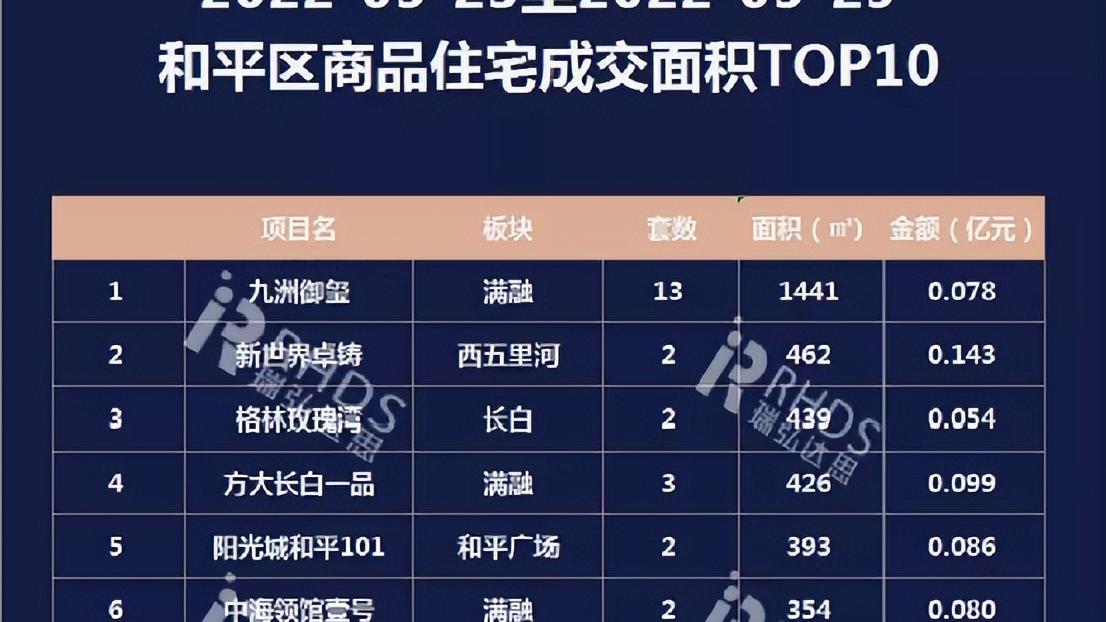小红书如何注销账号?很多朋友都遇到了这样的问题 。这个问题该如何解决呢?下面小编就带来小红书账号注销说明 , 希望可以帮到您!

方法/步骤分享:
1、要怎么注销账号呢?点开软件 , 如图 。

2、简单的小手指按开【我】 , 如图 。

3、下一步小手指按开【设置】头像 , 如图 。

4、下一步小手指按开【账号与安全】 , 如图 。

5、下一步小手指按开【注销账号】 , 如图 。

6、勾选条款 , 进行确认注销 , 如图 。

7、填写原因 , 导入图片 , 进行注销申请 , 如图 。
小红书相关攻略推荐:
小红书怎么发布笔记
小红书如何发布笔记?
小红书笔记如何删除评论

【小编教你小红书如何注销账号】上文就是小编为您带来的小红书账号注销说明了 , 若还有疑问请多多关注本站!
推荐阅读
- 小编教你网易云音乐怎么设置鲸鱼音效
- 小编教你手机怎么拍出ins风照片
- 小编教你如何给QQ好友共享实时位置
- 我来教你手机怎么拍出高级感ins风
- 教你货拉拉中如何设置登录密码
- 小编分享钉钉怎么上班和下班打卡
- 教你2020年推出的iPhone SE 2与iPhone 12多少钱
- 小编分享怎么给免狐的个人账号绑定推荐人
- 小编教你2020淘宝年度账单在哪看
- 我来教你2020年支付宝年度账单如何查看